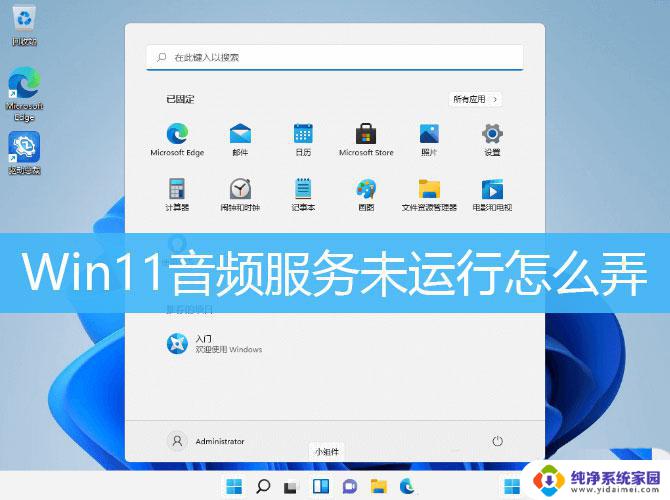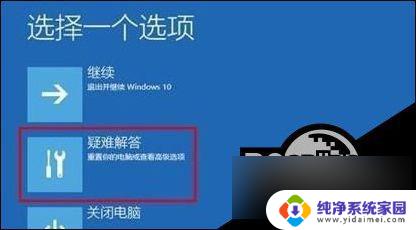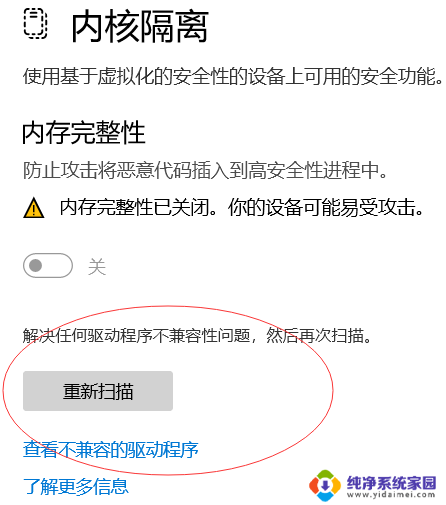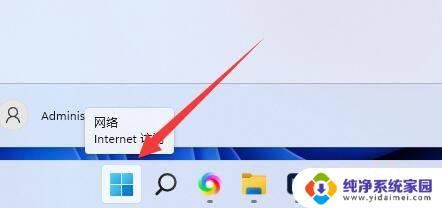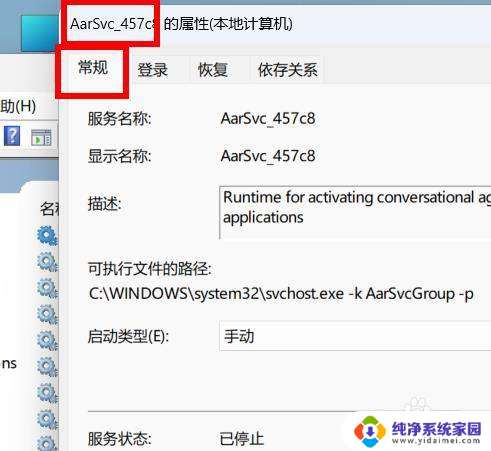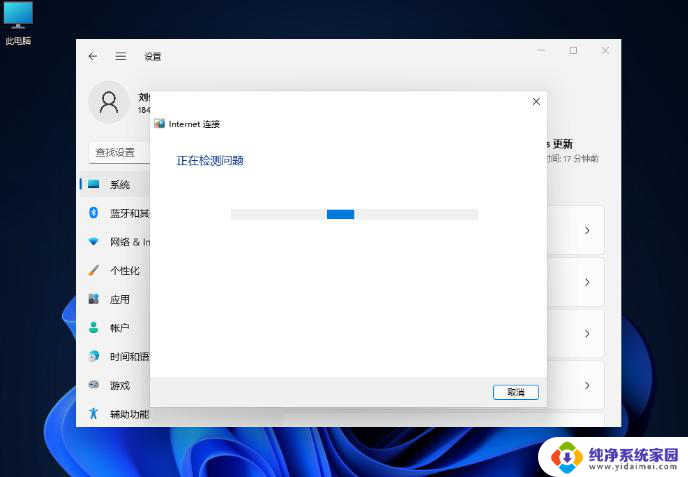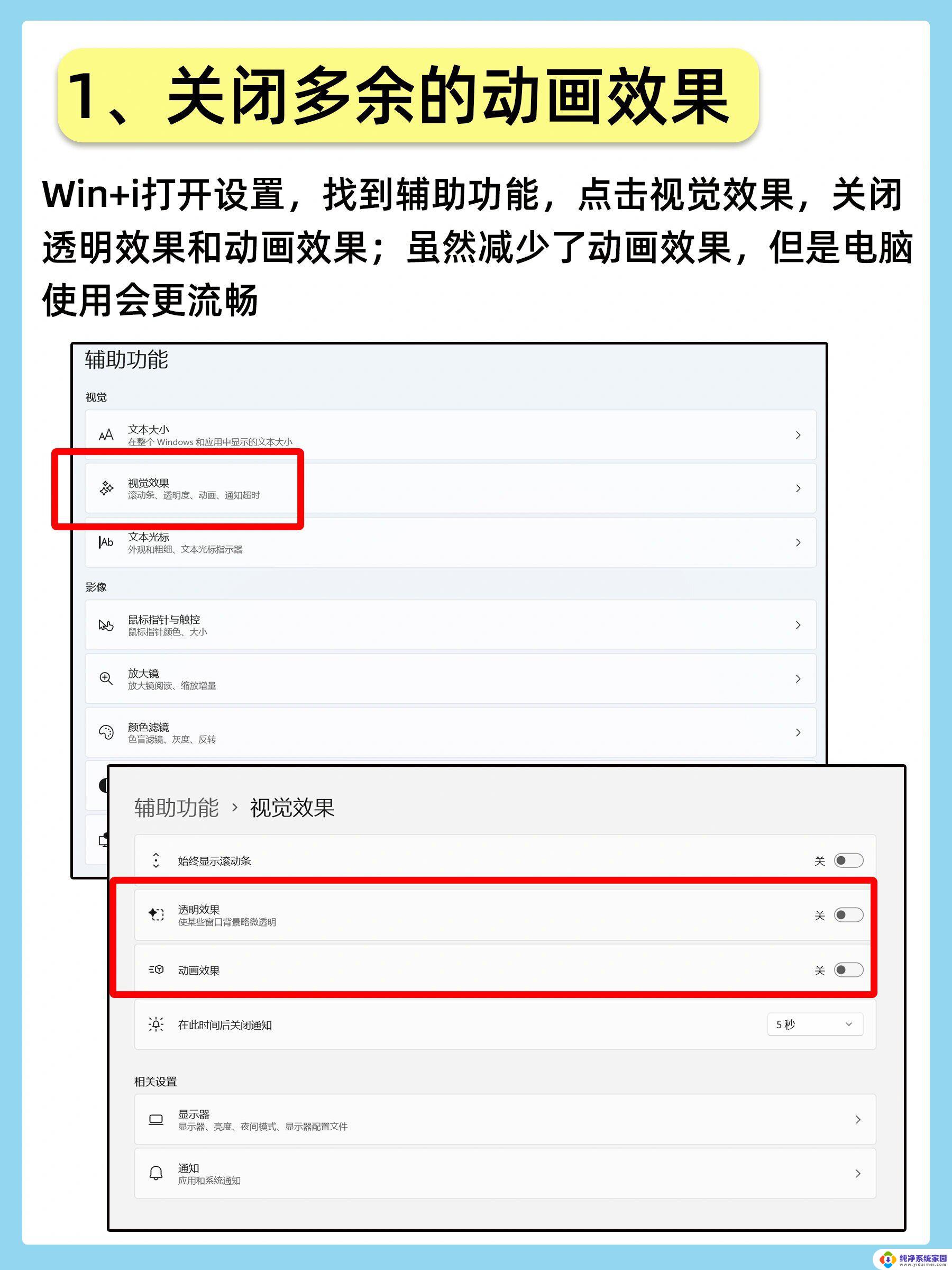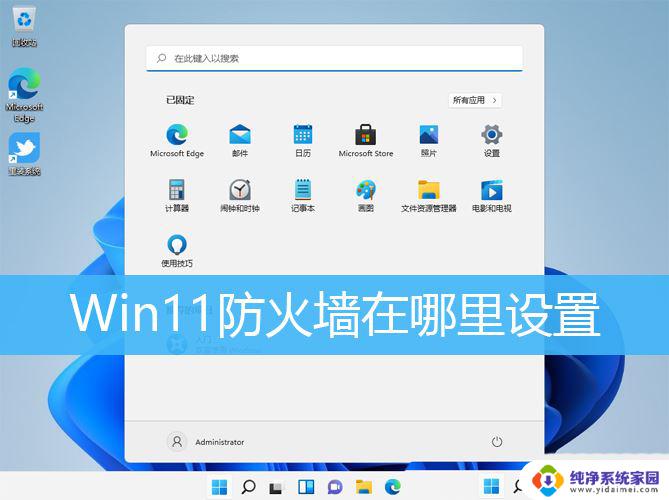win11audio无法启动 Win11音频服务未启动解决方法
Win11系统作为最新的操作系统版本,拥有更加优秀的性能和用户体验,然而在使用过程中可能会遇到一些问题,比如Win11音频服务未启动的情况,当我们无法启动Win11音频服务时,就会导致无法正常使用电脑的音频功能,这给我们的日常使用带来了诸多不便。如何解决Win11音频服务未启动的问题呢?接下来将为大家详细介绍解决方法。
具体步骤:
1.按Win+R组合键,打开运行,输入services.msc命令,按确定或回车,可以快速打开服务。
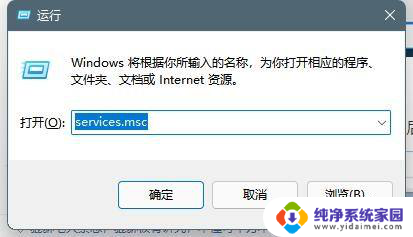
2.服务窗口,找到并双击打开Windows Audio服务。
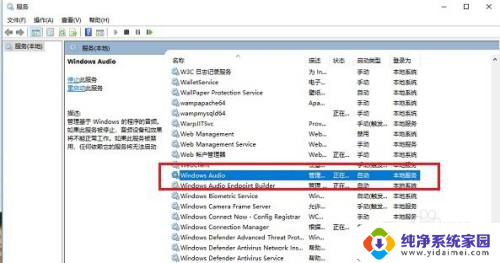
3.Windows Audio的属性(本地计算机)窗口,将服务启动类型设置为自动。服务进行开启
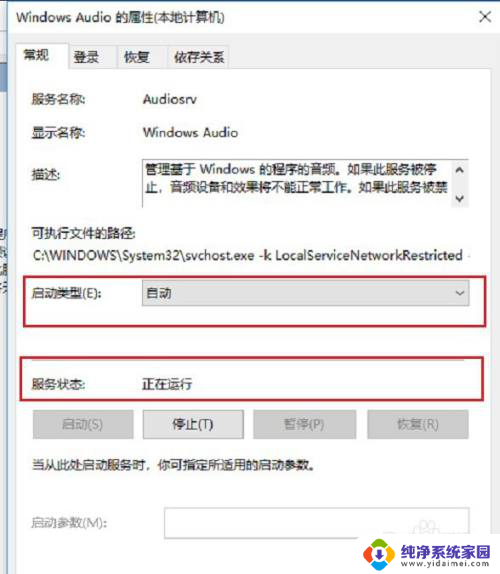
4.切换到登录选项卡,选择此账户。将密码重新修改,可以设置123456,两次输入一致,点击确定。
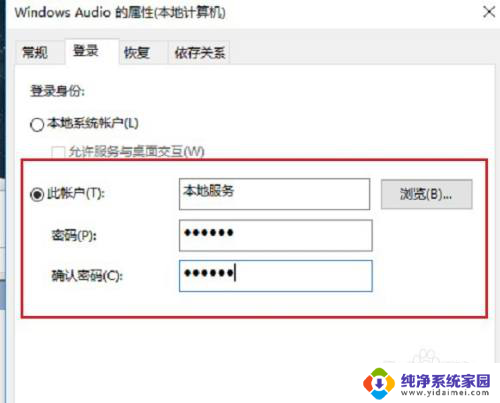
5.点击确定,会对账户进行重新授权,连续点击确定之后,重启电脑就正常了。
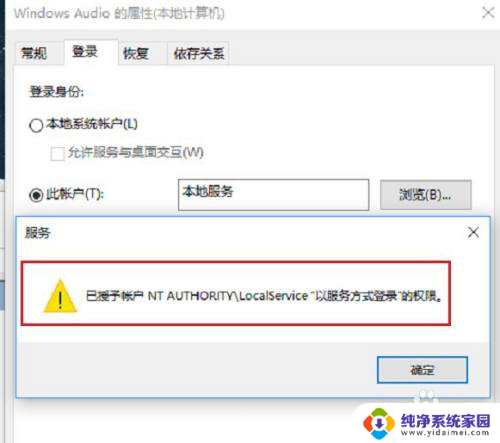
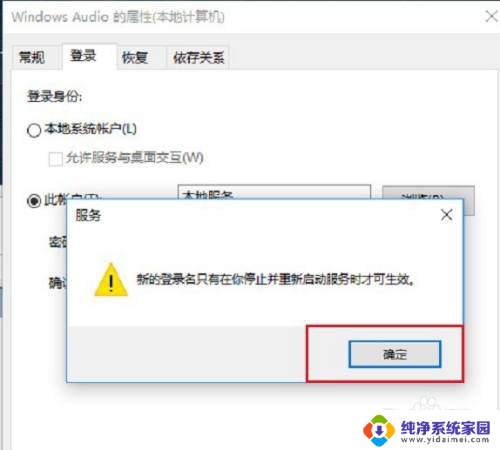
6.以上就是win11audio无法启动的全部内容,如果大家也遇到了这样的问题。可以按照这篇文章的方法教程进行操作。
以上就是win11audio无法启动的全部内容,有需要的用户可以根据以上步骤进行操作,希望能对大家有所帮助。